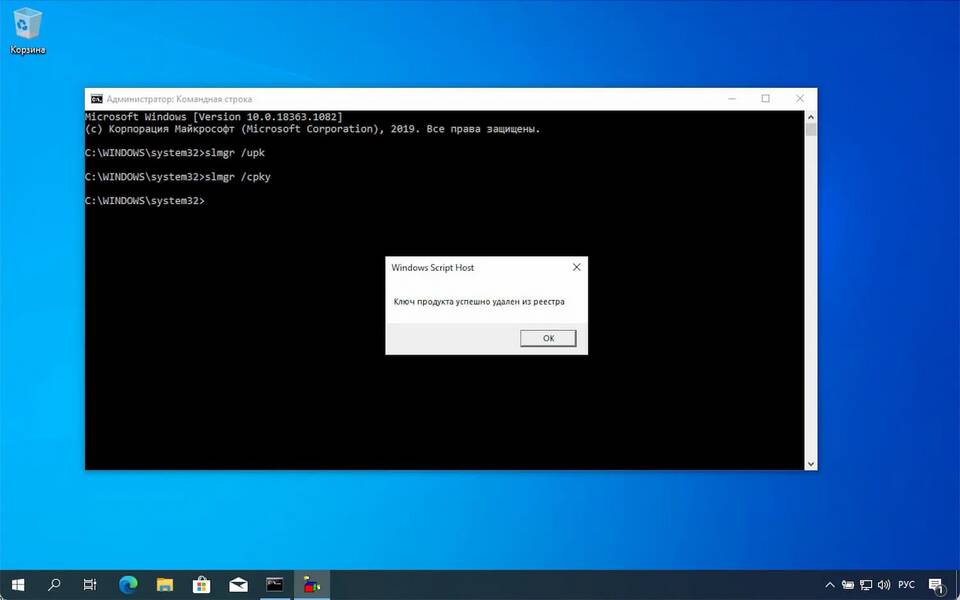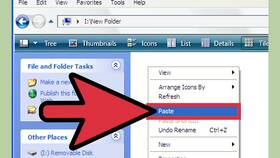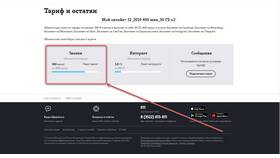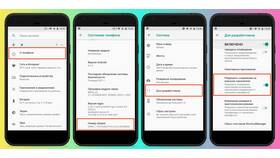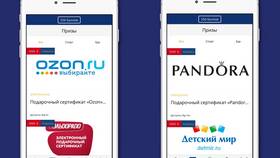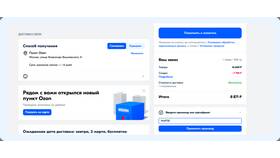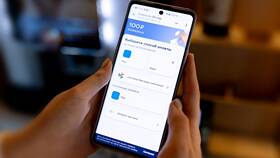| Метод | Когда использовать | Сложность |
| Установочный файл | Для лицензионных программ | Низкая |
| Перенос настроек | Для программ с пользовательскими конфигурациями | Средняя |
| Специальные утилиты | Для комплексного переноса | Высокая |
- Найдите оригинальный установочный файл программы (.exe, .msi)
- Скопируйте его на внешний носитель или в облачное хранилище
- Перенесите файл на новый компьютер
- Запустите установку от имени администратора
- Активируйте программу при необходимости
- Найдите папку с настройками программы (обычно в %AppData%)
- Скопируйте конфигурационные файлы
- Перенесите базы данных или сохранения
- Проверьте необходимость переноса ключей реестра
| Программа | Возможности |
| PCmover | Автоматический перенос программ и данных |
| Laplink | Передача через кабель или сеть |
| EaseUS Todo PCTrans | Бесплатная версия для базовых задач |
- Скопируйте всю папку с программой
- Проверьте наличие необходимых DLL-библиотек
- Убедитесь в совместимости версий ОС
- Создайте ярлык для запуска
- Проверьте разрядность системы (x86/x64)
- Экспортируйте ключи реестра при необходимости
- Переносите приложения через папку Applications
- Используйте Time Machine для резервного копирования
- Копируйте конфиги из /etc/ и домашней директории
- Используйте пакетный менеджер для установки
| Проблема | Решение |
| Отсутствие .NET Framework | Установите нужную версию на новый ПК |
| Ошибки лицензии | Деактивируйте на старом компьютере |
| Несовместимость версий | Найдите совместимую версию программы |
- Создайте резервную копию перед переносом
- Проверьте системные требования программы
- Обновите драйверы на новом компьютере
- Документируйте ключи активации
Перенос программ на другой компьютер требует внимательного подхода и понимания принципов работы приложений. Для простых случаев достаточно установочного файла, для сложных конфигураций лучше использовать специализированные утилиты. Всегда проверяйте лицензионные ограничения и соблюдайте авторские права при переносе программного обеспечения.